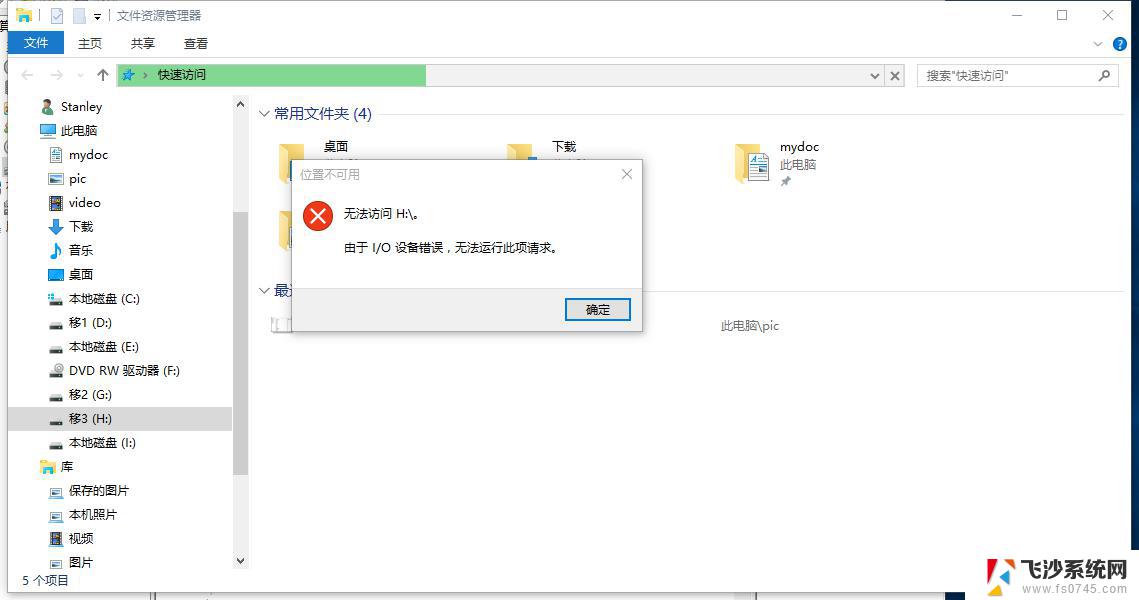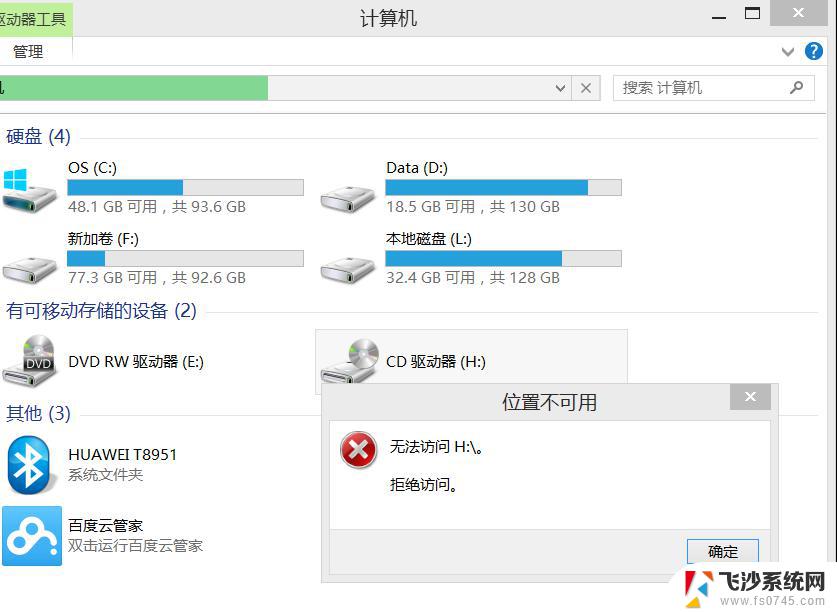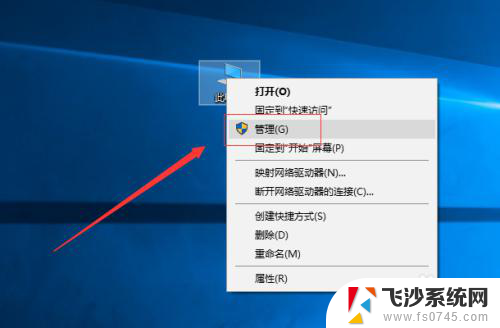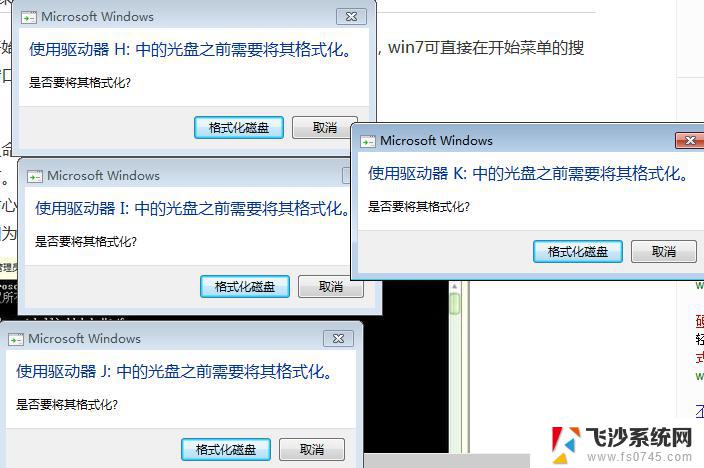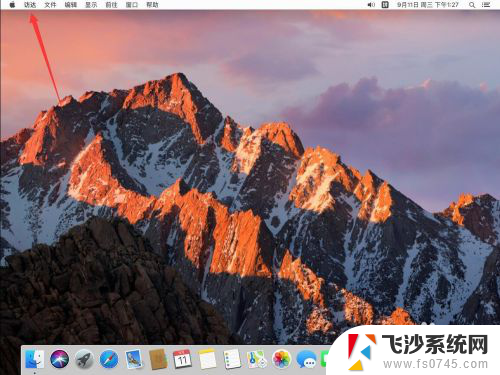此电脑打开不显示磁盘 移动硬盘插上电脑不显示怎么解决
更新时间:2024-01-06 17:04:50作者:xtyang
当我们使用电脑时,有时会遇到这样的情况:插入移动硬盘或打开电脑时,却发现磁盘并没有显示出来,这种问题对于我们来说可能会带来很多困扰,但幸运的是,我们可以采取一些简单的措施来解决这个问题。在本文中我们将探讨一些可能的原因以及解决方法,帮助您解决电脑打开不显示磁盘和移动硬盘插上电脑不显示的问题。
具体步骤:
1.第一步,检查下你的硬盘灯是否正常亮着。

2.第二步,如果灯亮着,那么试试换一根硬盘的数据线。

3.第三步,把你的硬盘插入到电脑。在桌面上右击此电脑,点击管理,如图所示。
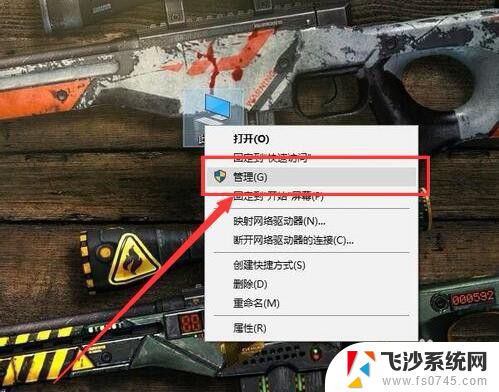
4.第四步,打开之后,点击左侧的磁盘管理,如图所示。
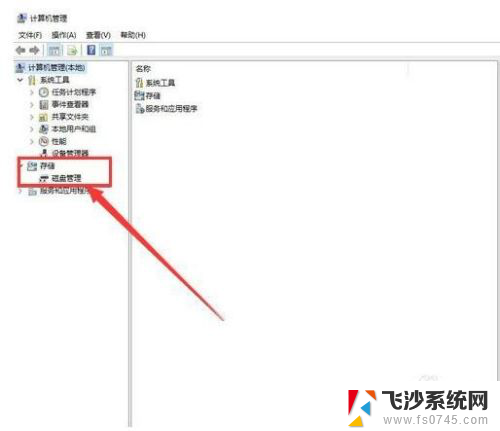
5.第五步,在无法正常显示的磁盘上右击。从弹出的菜单中选择“更改驱动器号和路径”。
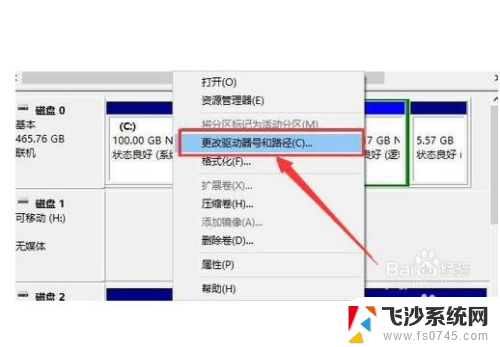
6.第六步,在打开的窗口中点击“添加”按钮。然后为当前分区指定一个“盘符”,并点击“确定”按钮。这样你的硬盘就可以正常显示了啦。
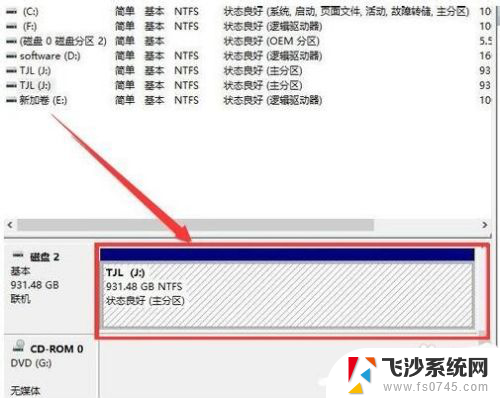
以上就是此电脑打开不显示磁盘的全部内容,还有不懂得用户就可以根据小编的方法来操作吧,希望能够帮助到大家。